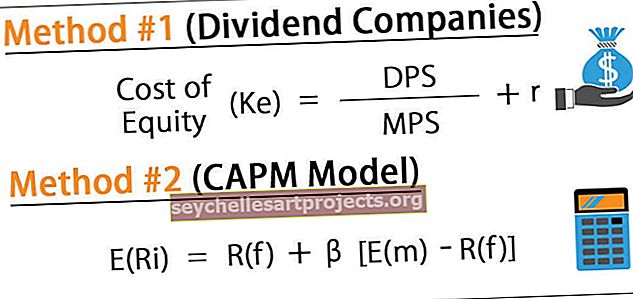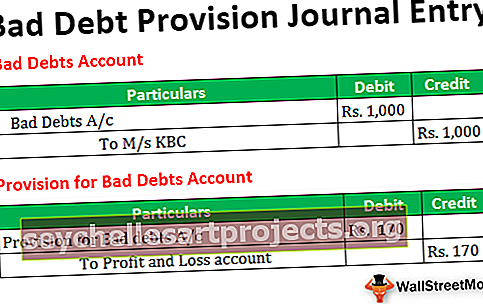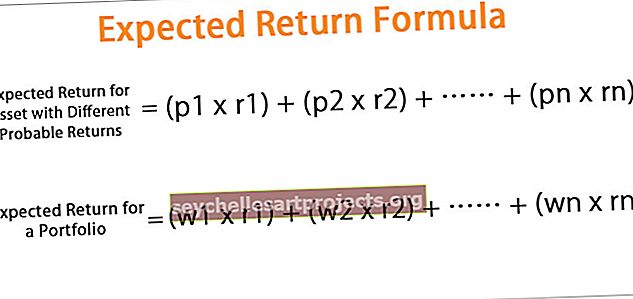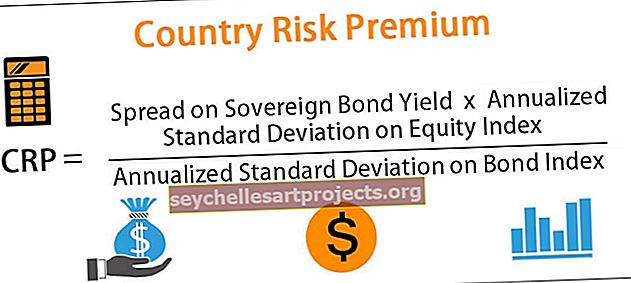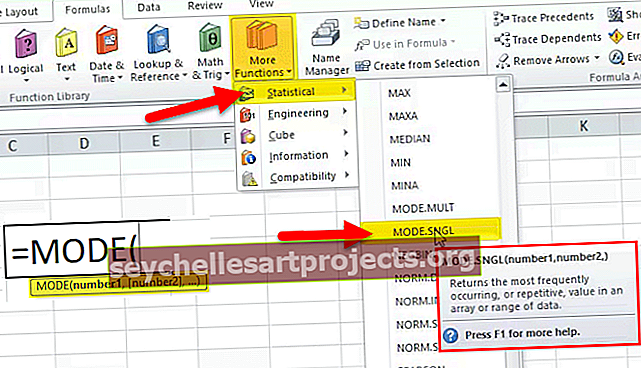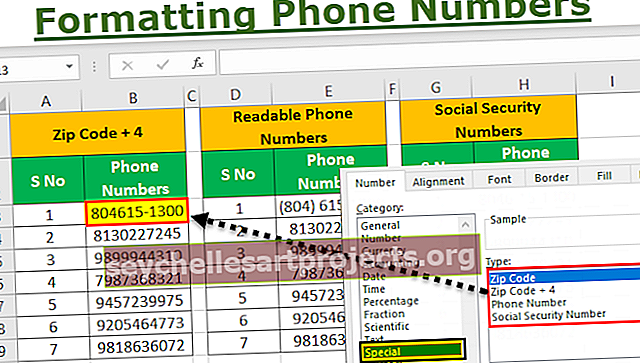Funkce FV v aplikaci Excel (vzorec, příklady) | Jak používat funkci FV
Funkce FV v aplikaci Excel
Funkce FV v aplikaci Excel je vestavěná finanční funkce v aplikaci Excel, kterou lze také označit jako funkci budoucí hodnoty, tato funkce je velmi užitečná při výpočtu budoucí hodnoty jakékoli investice provedené kýmkoli, tento vzorec má několik závislých argumentů a jsou to stálý úrok období a platby.
Vrací budoucí hodnotu investice na základě pravidelných, stálých plateb a konstantní úrokové sazby.
Matematicky existují dva způsoby, jak určit budoucí hodnotu (FV)
Pomocí jednoduchého úroku, který je bez sloučení,

Tady,
PV je současná hodnota nebo částka jistiny
- t je čas v letech,
- r je úroková sazba ročně
- Jednoduchý zájem se příliš nepoužívá, ale složení je považováno za trefnější a smysluplnější.
K určení hodnoty pomocí úroku Složené

Tady,
- PV je současná hodnota nebo částka jistiny
- t je čas v letech,
- r je úroková sazba ročně
- Jak název napovídá, vypočítává budoucí hodnotu investice na základě pravidelných, stálých plateb a konstantní úrokové sazby.
Vzorec FV v aplikaci Excel
Níže je uveden vzorec FV v aplikaci Excel

Vysvětlení
Vzorec FV v aplikaci Excel zabírá pět argumentů, jak je uvedeno výše v syntaxi, to jsou
- rate - to je úroková sazba za období
- nper - je celkový počet platebních období v anuitě
- pmt - je platba provedená v každém období; nemůže se to vůbec změnit. Obecně nezahrnuje poplatky ani jiné daně, ale pokrývá jistinu a celkový úrok.
- pv - je současná hodnota nebo celková částka, kterou nyní má řada budoucích plateb.
- type - je číslo 0 nebo 1 a označuje, kdy jsou platby splatné. Pokud je typ vynechán, předpokládá se, že je 0. Typ 0 se používá, když jsou platby splatné na konci období a 1 na začátku období.
Jak používat funkci FV v aplikaci Excel? (s příklady)
Tento FV v aplikaci Excel je velmi jednoduchý. Podívejme se nyní, jak pomocí některých příkladů použít funkci FV v aplikaci Excel.
Tuto šablonu Excel funkce FV si můžete stáhnout zde - šablonu Excel FV FunctionPříklad č. 1
Pokud například vložíte částku 500,00 USD na období 5 let s úrokovou sazbou stanovenou na 5%, bude budoucí hodnota, která bude přijata na konci 5. roku, vypočítána následujícím způsobem

Počáteční zůstatek na začátku roku (1. rok) bude nulový, což je 0 $.
Nyní nechte částku uloženou na účtu 500,00 $.
Nechat,
- Počáteční zůstatek = OB
- Vložený zůstatek = DA
- Úroková sazba = R.
- Částka úroku = I
- Konečný zůstatek = CB
Takže úrok v 1. roce na 5% bude
(OB + DA) * R
= (0 + 500) * 0,05 se rovná 25,00 $
Konečný zůstatek 1. roku tedy bude
(OB + DA + I)
= (0,00 + 500,00 + 25,00) se rovná 525,00 USD
Uložená částka ve sloupci D zůstává stejná po dobu 5 let. Na konci 5. roku se hodnota, která bude mít každý rok, přidá s úrokem. Nejprve si to tedy spočítáme ručně, potom použijeme funkci FV Excel k automatickému výpočtu požadovaného výsledku, čímž ušetříme čas a úsilí.
Ve sloupci C máme počáteční zůstatek každý rok, v prvním roce musíme zahájit počáteční zůstatek s nulovým účtem, jehož částka bude 0 $.
Ve sloupci E máme výplatu úroků za každý rok. V buňce C1 je úroková sazba 5%. Platba úroku v 1. roce bude tedy součtem počátečního zůstatku a vloženého zůstatku krát hodnoty úroku.

Takže v 1. roce jsme obdrželi částku úrokové hodnoty 25,00 $. Nakonec se konečný zůstatek ve sloupci F vypočítá jako součet všech zůstatků, které jsou součtem počátečního zůstatku, vložené částky a úrokové částky.

Počáteční zůstatek pro příští rok, který je druhým rokem, bude tedy 525,00 $.

Opět přijímáme vklad ve výši 500,00 $ ve druhém roce a podobně se úrok počítá stejným způsobem.

Takže na konci 5. roku výpočtu stejným způsobem získáme konečnou budoucí hodnotu, která je 2900,96 USD


To lze nyní přímo vypočítat pomocí funkce FV v aplikaci Excel, kde
- sazba = 5%
- nper = 5 let
- pmt = vložená částka každý rok (500,00 USD)
- pv = současná hodnota v 5. roce (2262,82 USD)
- typ = 0 a 1 (0 znamená platbu přijatou na konci období, 1 platbu přijatou na začátku období)
současná hodnota v 5. roce bude 2262,82 USD, jak je uvedeno výše v tabulce
Podle vzorce FV bude tedy FV v aplikaci Excel vypočítána jako
= fv (rate, nper, pmt, [pv], [type])

Tady je typ 1, protože platbu dostáváme na začátku každého období. Hodnota fv vypočítaná pomocí funkce budoucí hodnoty je v červené závorce, která označuje zápornou hodnotu. To je obvykle záporné, protože na konci banka vyplácí částku, což znamená odliv a příliv částky.
Příklad č. 2
Pokud je například roční úroková sazba 6%, počet plateb 6, výše platby 500 a současná hodnota 1 000, bude platba, která bude splatná na začátku posledního období, budoucí hodnotou , počítáno níže na snímku obrazovky

Důležité informace o funkci FV v aplikaci Excel
- Nper a zadaná sazba musí být konzistentní. Pokud jsou platby prováděny měsíčně na čtyřletou půjčku s 12% ročním úrokem, použijte 12% / 12 pro sazbu a 4 * 12 pro nper. Pokud provádíte roční splátky ze stejné půjčky, použijte 12% na sazbu a 4 na nper.
- U všech argumentů je hotovost, kterou vyplácíte, například vklad na spoření, záporná čísla; hotovost, kterou obdržíte, například šeky z dividend, je vyjádřena kladnými čísly